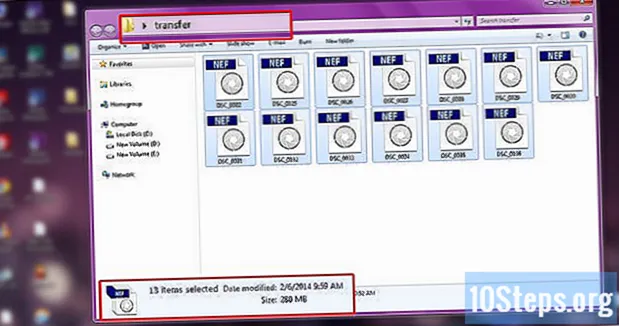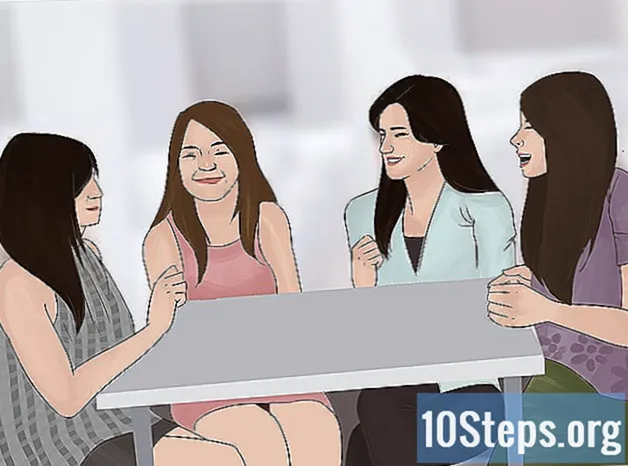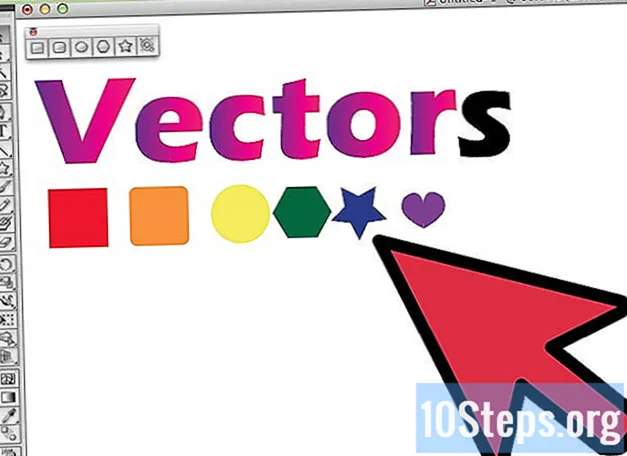Forfatter:
Helen Garcia
Oprettelsesdato:
19 April 2021
Opdateringsdato:
15 Kan 2024
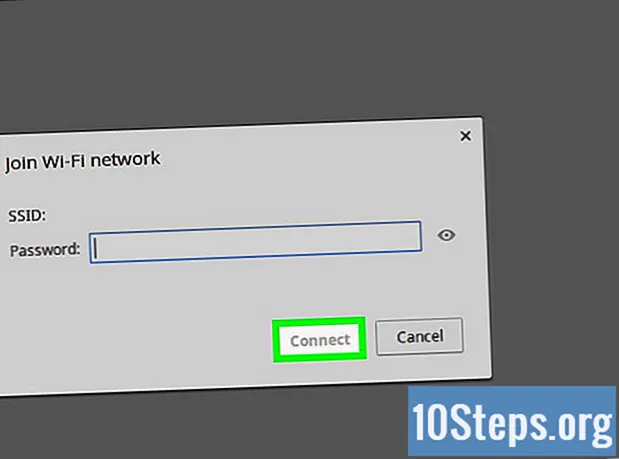
Indhold
Teksten nedenfor lærer dig, hvordan du forbinder en Windows- eller Mac-notesbog til et trådløst netværk.
Trin
Metode 1 af 3: Windows
Klik på ikonet for Wi-Fi-forbindelse. Den består af en række buede linjer i højre hjørne af proceslinjen.
- Du skal muligvis klikke på ^ til venstre for lydstyrke- og batteriikonerne for at finde Wi-Fi-indstillingen.
- I Windows 7 er Wi-Fi-forbindelsesikonet repræsenteret af en række lodrette bjælker.

Klik på navnet på den trådløse forbindelse. Hvis du har konfigureret routeren med et specifikt navn, vises den på listen.- Hvis du ikke har oprettet et netværk med et brugerdefineret navn, vil forbindelsen sandsynligvis blive opkaldt efter routeren eller operatøren (f.eks. "Linksys" eller "NET").

klik på At forbindeud for navnet på det netværk, du vil have adgang til.
Indtast netværksadgangskoden. Efter at have klikket på Forbind, beder systemet om adgangskoden til forbindelsen, hvis den er krypteret.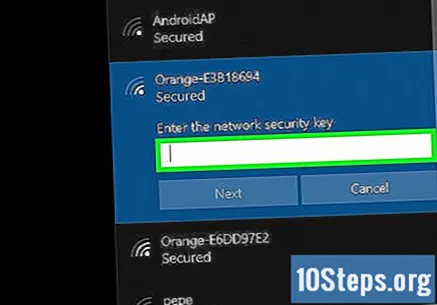
- Hvis du ikke har oprettet en adgangskode på netværket, men den stadig beder om en, skal du kontrollere etiketten, der er knyttet til routeren for at finde standardadgangskoden.

klik på Fortsæt. Hvis adgangskoden er korrekt, får du forbindelse.
Vælg en privatlivsindstilling. Et vindue åbnes, hvor du bliver spurgt, om du vil have andre enheder, der er tilsluttet netværket, for at få adgang til din computer. Vælg efter den ønskede mulighed.
- Hvis du gennemsøger et hjemmenetværk, kan du give adgang til computeren uden større problemer.
Metode 2 af 3: Mac
Klik på ikonet for Wi-Fi-forbindelse for at åbne rullemenuen. Den består af en række buede linjer i øverste højre hjørne af menuen.
Klik på navnet på den trådløse forbindelse. Hvis du har konfigureret routeren med et specifikt navn, vises den på listen. Ellers identificeres forbindelsen sandsynligvis af routerens eller udbyderens mærke.
- For eksempel, hvis du har en D-Link-router, identificeres sandsynligvis netværket med D-Link og en række tal og bogstaver.
Indtast netværksadgangskoden i det angivne felt.
- Hvis du ikke har angivet en adgangskode til netværket, når du konfigurerer det, vil du sandsynligvis finde routerens standardadgangskode indsat på den på en etiket.
- Marker afkrydsningsfeltet "Husk adgangskode" for automatisk at oprette forbindelse til netværket, når det er inden for rækkevidde.
klik på Okay. Hvis adgangskoden er korrekt, får du forbindelse.
Metode 3 af 3: Chromebook
Klik på ikonet for Wi-Fi-forbindelse. Dette er en tragt i nederste højre hjørne af skærmen.
- Hvis Wi-Fi er deaktiveret, skal du tænde det, inden du fortsætter.
Klik på netværksnavnet. Det vil sandsynligvis være et brugerdefineret navn for dig eller en kombination af routerproducentens navn og enhedsmodellen.
Indtast netværksadgangskoden i det angivne felt.
- Hvis du ikke har angivet en adgangskode til netværket, når du konfigurerer det, vil du sandsynligvis finde routerens standardadgangskode indsat på den på en etiket.
klik på At forbinde. Hvis adgangskoden er korrekt, opretter du forbindelse til netværket.
Tips
- Du bliver nødt til at konfigurere routeren, før du kan oprette forbindelse til netværket.
- Hvis du ikke kender adgangskoden til netværket eller routerkonfigurationen, skal du kontrollere bunden eller bagsiden af routeren. Der er normalt en etiket med loginoplysningerne.
Advarsler
- Hvis det er muligt, skal du ikke oprette forbindelse til usikrede netværk.